İçindekiler
Harici bir diski bağladığınızda, depolama aygıtı okuma ve yazma gibi görevler için herhangi bir macOS kullanıcısı tarafından kullanılabilir hale gelir. Disk bağlama işlemi genellikle otomatiktir ve bu yalnızca harici bir sabit disk USB bağlantı noktalarının yardımıyla Mac işletim sistemine bağlandığında gereklidir. Sabit disk bağlama işlemi birden fazla şekilde yapılabilir. Mac için disk bağlamayı öğrenmeye çalışıyorsanız, doğru yerdesiniz. Burada sizin için piyasada bulunan en iyi üç disk bağlama yazılımını tartışacağız. Makaleyi okuyun ve diski macOS'ta başarıyla bağlayabilmek için adımları buna göre izleyin.
| Uygulanabilir Çözümler | Adım adım sorun giderme |
|---|---|
| 1. Mac için EaseUS NTFS | Mac bilgisayarınızda EaseUS NTFS for Mac'i başlatın ve "Zaten bir lisansım var"a tıklayın... Tüm adımlar |
| 2. Mac'te Disk İzlencesi | İlk yapmanız gereken diskin bağlı olup olmadığını kontrol etmektir... Tam adımlar |
| 3. Terminal | Öncelikle Mac'inize bağlı tüm disklerin hangileri olduğunu görmek için açmanız gerekir... Tam adımlar |
Mac'te bağlama işlemi o kadar da karmaşık değildir, ancak işlemi başarıyla tamamlayabilmek için önceden tüm bilgilere sahip olmanız gerekir. Mac'te bağlama işlemi birden fazla şekilde yapılabilir ve sizin için en uygun olanı anlamak için hepsini denemelisiniz. Burada hayatınızı çok daha kolaylaştıracak mevcut en iyi üç disk bağlama yazılımından bahsedeceğiz.
Mac için EaseUS NTFS, herhangi bir macOS'ta bağlantısını kesmek için kullanabileceğiniz popüler bir yazılımdır. Bu yazılımı kullanırken, karmaşık komutları öğrenmek ve bunları Terminal'e girmek konusunda endişelenmenize gerek kalmayacak. Bu yazılımdaki bağlama işlemi çok kolay ve rahattır. Yazılım ayrıca, hızlı erişime yardımcı olan Mac durum çubuğunda da bulunur.
Araç oldukça güçlüdür ve çok yönlülüğüyle bilinir. İnsanların EaseUS NTFS for Mac'i kullanmayı tercih etmelerinin başlıca nedenlerinden biri, kullanımı kolay arayüzüdür. Bu yazılımda ihtiyaç duyacağınız her şey gözünüzün önünde olacaktır. Bu araç, NTFS biçimindeki sürücülerden dosyaları kolayca taşıyabilir, kopyalayabilir ve yazabilir. Bu araç, Microsoft Windows sürücüsüyle her şeyi yapmanıza olanak tanır ve sürücüyü biçimlendirmeniz gerekmez.
Adım 1. Mac bilgisayarınızda EaseUS NTFS for Mac'i başlatın ve yazılımın kilidini açmak için kodunuzu girmek üzere "Zaten bir lisansım var" seçeneğine tıklayın.
Adım 2. NTFS harici depolama aygıtınızı Mac'e bağlayın ve EaseUS NTFS for Mac'in onu algılamasına izin verin. Sürücünüzü algıladığında, sürücüyü seçin ve "Bağla"ya tıklayın.
Bundan sonra EaseUS NTFS for Mac bu sürücüyü Mac'e bağlayacak ve içeriğini açıp görüntüleyebileceksiniz.
Çoğu kişi, kullanıcılara sunduğu harika özellikler nedeniyle EaseUS NTFS for Mac'i kullanmayı tercih ediyor. Burada, EaseUS NTFS for Mac'in bahsetmeye değer bazı artılarını listeledik.
EaseUS NTFS for Mac kullanmanın tek dezavantajı, bu harici yazılımı sisteminize yüklemeniz gerekmesidir. Bunun dışında, her şey oldukça basittir. Tek yapmanız gereken bir tıklama ve EaseUS NTFS for Mac'i yükleyebileceksiniz. Yazılımı edinmek için https://toolbox.easeus.com/ntfs-for-mac/index.html adresini ziyaret edip satın al'a tıklamanız yeterlidir. Yazılım ücretsiz olarak sunulmadığından, EaseUS NTFS'nin dezavantajları listesine eklenebilir.
Disk Utility'de bağlanmamış bir sürücü görüyorsanız, bu sürücünün macOS için kullanılabilir olmadığı anlamına gelir. macOS, sürücüyü okumak ve yazmak için bir bağlama noktası bulamıyor. macOS'ta bağlama sorununu çözmek için en yaygın kullanılan çözüm, sistemi yeniden başlatmak ve kontrol etmek için diski tekrar bağlamaktır. Sorun devam ederse, Disk Utility kesinlikle işe yarayacaktır. Mac disk bağlama yazılımı sorununu Disk Utility ile çözmek için adımları izleyin.
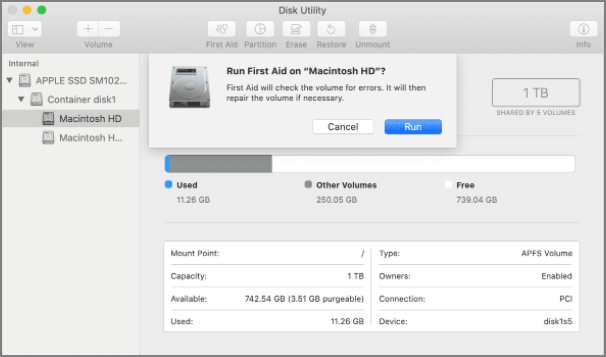
Bu işlem oldukça kullanışlıdır ve işe yarar. İnsanların Disk Utility'yi kullanmayı tercih etmelerinin nedenlerini burada listeledik.
Disk Utility'nin tek dezavantajı her zaman etkili olmaması ve kullanıcıların sorunu onun yardımıyla çözememesi olabilir. Disk bağlama sorunu, yazılımı kullandıktan sonra bile devam edebilir. Sorun devam ederse, kullanıcıların disk bağlama sorununu çözmek için başka yollar denemeleri gerekir.
macOS'ta bir sürücüyü bağlamanın en etkili yolu Terminal'in yardımıyladır. Terminalin yardımıyla bağlama süreci biraz karmaşıktır çünkü kullanıcıların devam etmek için birden fazla komutu öğrenmeleri gerekir. Terminal'i kullanırken her zaman dikkatli olmalısınız çünkü yanlış bir komut saniyeler içinde işletim sisteminizin çökmesine neden olabilir.
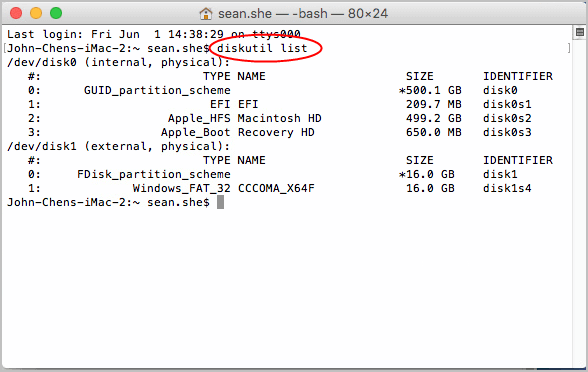

Bu, macOS'taki disk bağlama sorununu çözmeye yardımcı olacaktır.
Disk bağlamada Terminal kullanmanın avantajlarının bir listesi aşağıdadır.
Tek dezavantajı, Terminali kullanırken doğru bilgiye sahip olmanız gerekmesi, aksi takdirde tek bir yanlış komutla tüm sistemi çökertebilirsiniz.
Disk Bağlama sorunu, birden fazla işletim sistemi arasında geçiş yapan hemen hemen her kullanıcı tarafından karşı karşıya kalınır. Disk bağlama sorunu o kadar ciddi değildir ve mevcut üç disk bağlama yazılımıyla kolayca çözülebilir. Tüm yazılımlar kendi yolunda iyidir, ancak Mac için EaseUS NTFS herkesin ihtiyaçları için mükemmeldir. Bu yazılım ücretsiz olarak sunulmamaktadır, ancak kesinlikle her kuruşuna değer. Bu yazılım, macOS'ta disk bağlama sorunlarınızı çözmenize kesinlikle yardımcı olacaktır.
İlgili Makaleler -EaseUS YAZILIMINDA DA

